スタンプを追加する
作品編集画面で作品にスタンプを挿入できます。
 参考
参考
- 1ページに配置できるスタンプの数は10個までです。
- 写真レイアウトを編集する場合を例に説明しています。
-
作品編集画面で[スタンプ]をクリックする
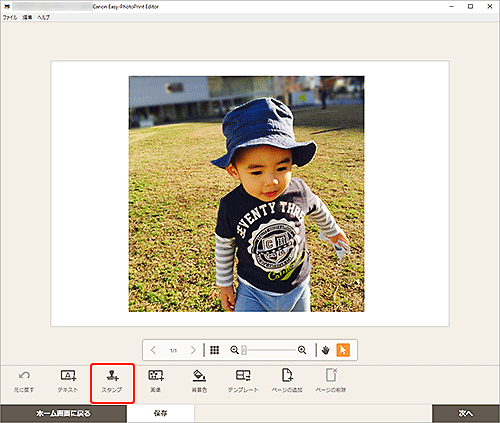
作品編集画面のサイドバーにスタンプ入力パレットが表示されます。
-
スタンプ入力パレットで、使用したいスタンプを選ぶ
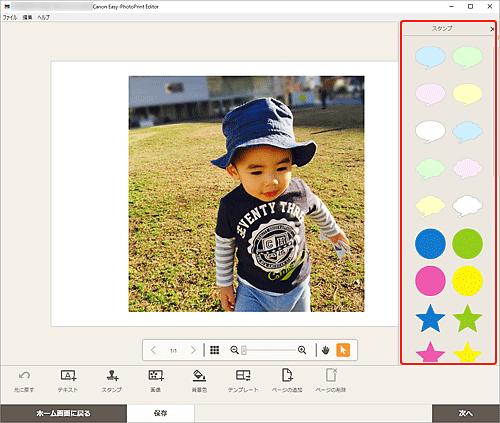
選んだスタンプがページ中央に配置されます。
-
位置、拡大/縮小、回転など、スタンプを調整する
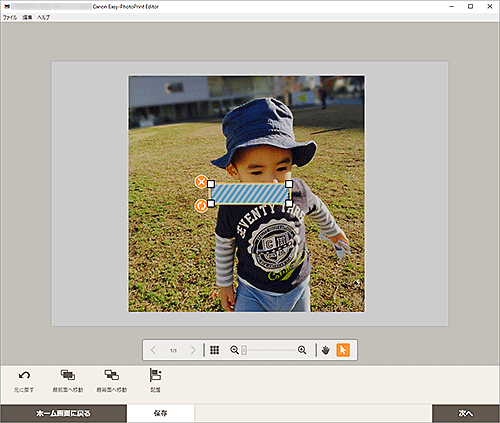
 (削除)
(削除)- スタンプを削除できます。
 (回転)
(回転)-
ドラッグすると、スタンプの中心を基準にして自由に回転できます。
クリックするたびに、右に90度回転できます。
 参考
参考- スタンプをドラッグして、位置を調整できます。
- スタンプの四隅をドラッグして、サイズを調整できます。
- スタンプを右クリックして表示されるメニューから、切り取り/コピーを行ったり、表示順/配置・整列を変更したりできます。切り取りまたはコピーしたスタンプは、ページ内を右クリックして表示されるメニューから貼り付けを実行できます。
-
編集ツールエリアで、スタンプの表示順や配置・整列などを調整する
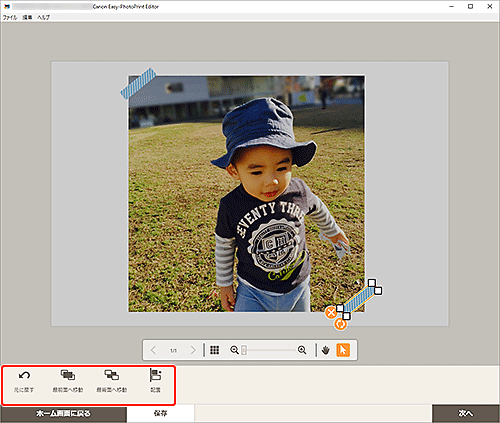
-
作品の外をクリックする
調整したスタンプが、作品に反映されます。

